Mithilfe der Schnellansichtsfunktion können Benutzer schnell einen Überblick über WooCommerce-Produkte erhalten. Mit dieser Funktion können Benutzer jedes Produkt überprüfen, ohne die Detailseite aufrufen zu müssen.
You can enable the WooCommerce quick view feature by using our ShopEngine plugin. ShopEngine quick view template adds this functionality to your WooCommerce store to quickly view any item.
Quick Overview
This documentation will guide you how to add quick view with ShopEngine. It includes four steps where you need to enable the module and configure additional settings to integrate quick view in WooCommerce.
Here are the tools you will need for this integration.
Tools Used: Elementor (free), WooCommerce (free), ShopEngine (free)
Steps to follow to add WooCommerce quick view with ShopEngine:
✅ Enable Quick View module.
✅ Create quick view template.
✅ Add quick view to single product page.
✅ Check how quick view works.
Verwenden der Quick View Builder-Vorlage #
To take advantage of this amazing feature you must have installed the ShopEngine plugin to your WordPress site. Afterward, follow the below steps –
SCHRITT 1 #
Von deiner WordPress-Dashboard gehe zu 1. ShopEngine -> 2. Klicken Sie auf Module -> 3. Suchen Sie das Modul „Quick View“ und aktivieren Sie es -> 4. Änderungen speichern
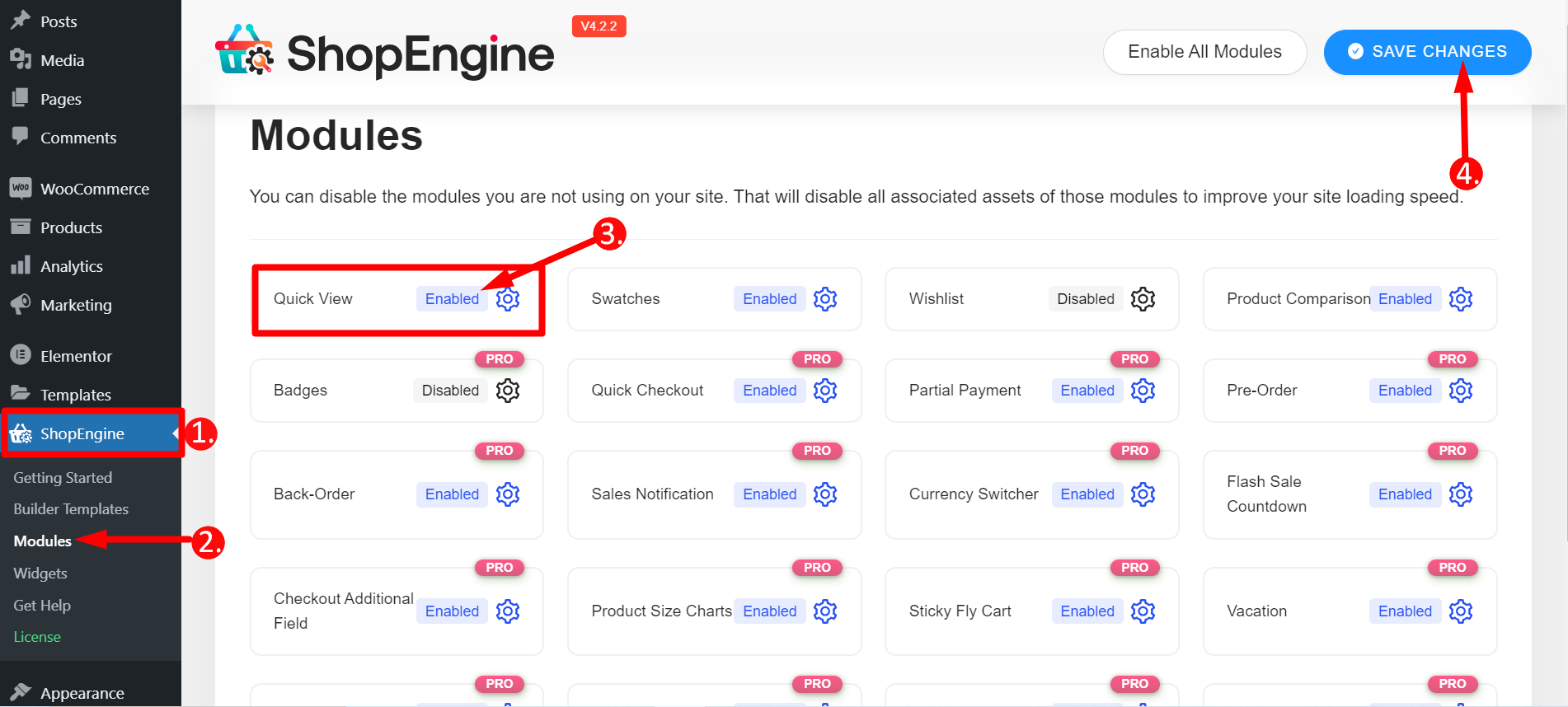
SCHRITT 2 #
- Zurück zu ShopEngine
- Builder-Vorlagen finden
- Klicken Sie auf „Neu hinzufügen“
- Geben Sie der Vorlage einen Namen
- Typ auswählen – Schnellansicht
- Aktiv- Ja
- Wählen Sie ein beliebiges Vorlagendesign
- Klicken Sie auf „Mit Elementor bearbeiten“
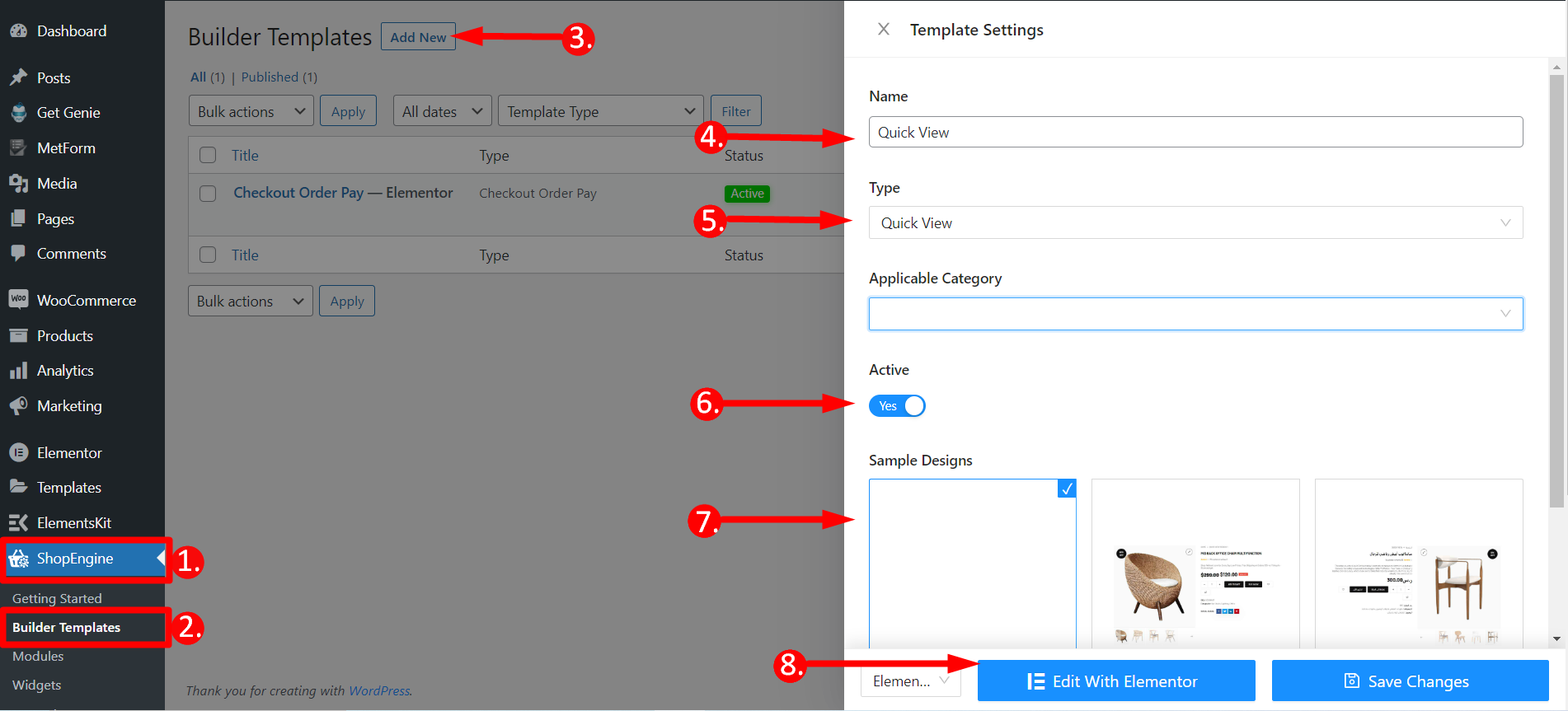
SCHRITT 3 #
In diesem Schritt wird ein Fenster geöffnet.
- Sie müssen den Namen eines beliebigen Produkts eingeben oder können auch ein neues Produkt erstellen.
- Klicken Sie auf „Mit Elementor bearbeiten“
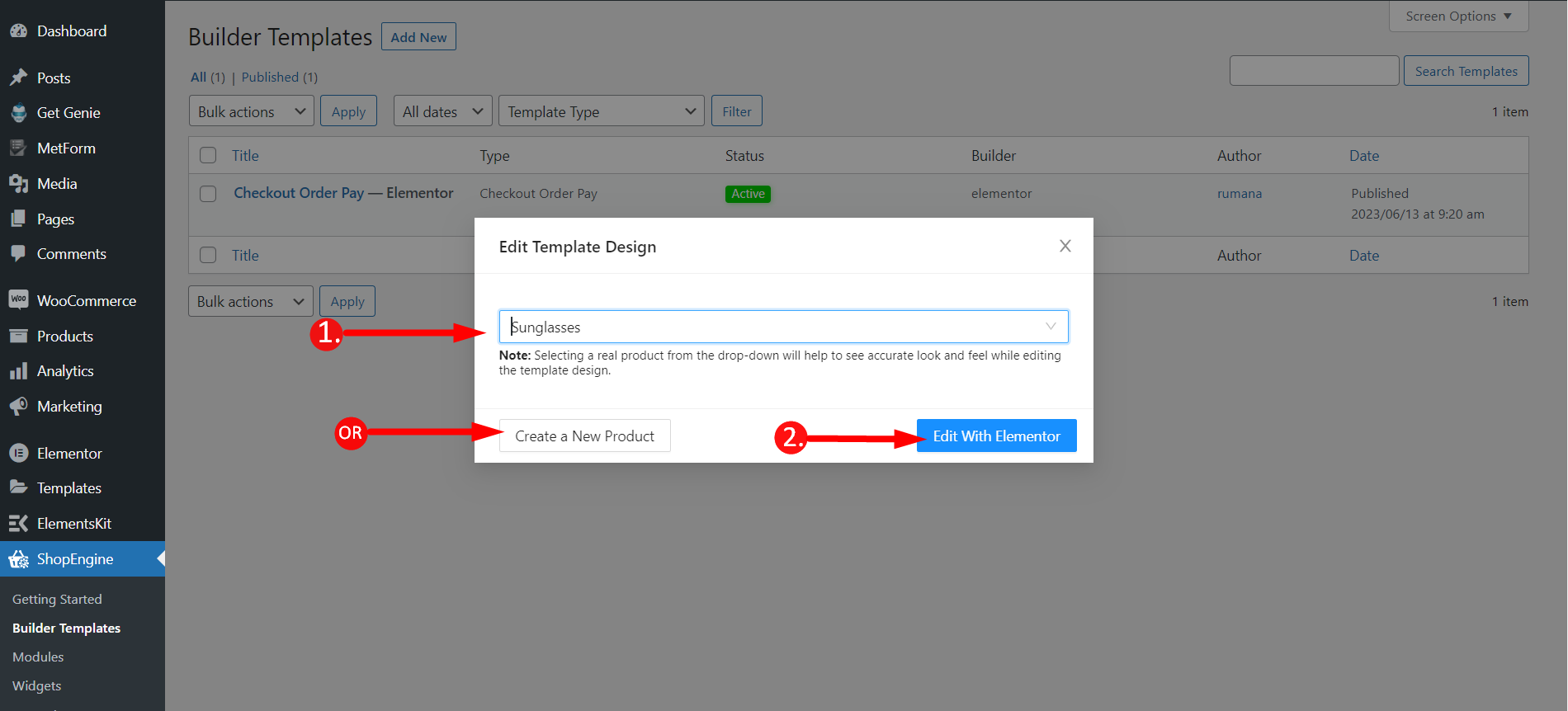
SCHRITT 4 #
Sie können jetzt das einzelne Produkt bearbeiten, das Sie gerade hinzugefügt haben. Wenn Sie möchten, können Sie auch jedes andere Widget wie „Ähnliche Produkte“, „Zuletzt angesehene Produkte“ oder andere hinzufügen und die Seite entsprechend anpassen.
Klicken Sie abschließend auf die Schaltfläche „Aktualisieren“.
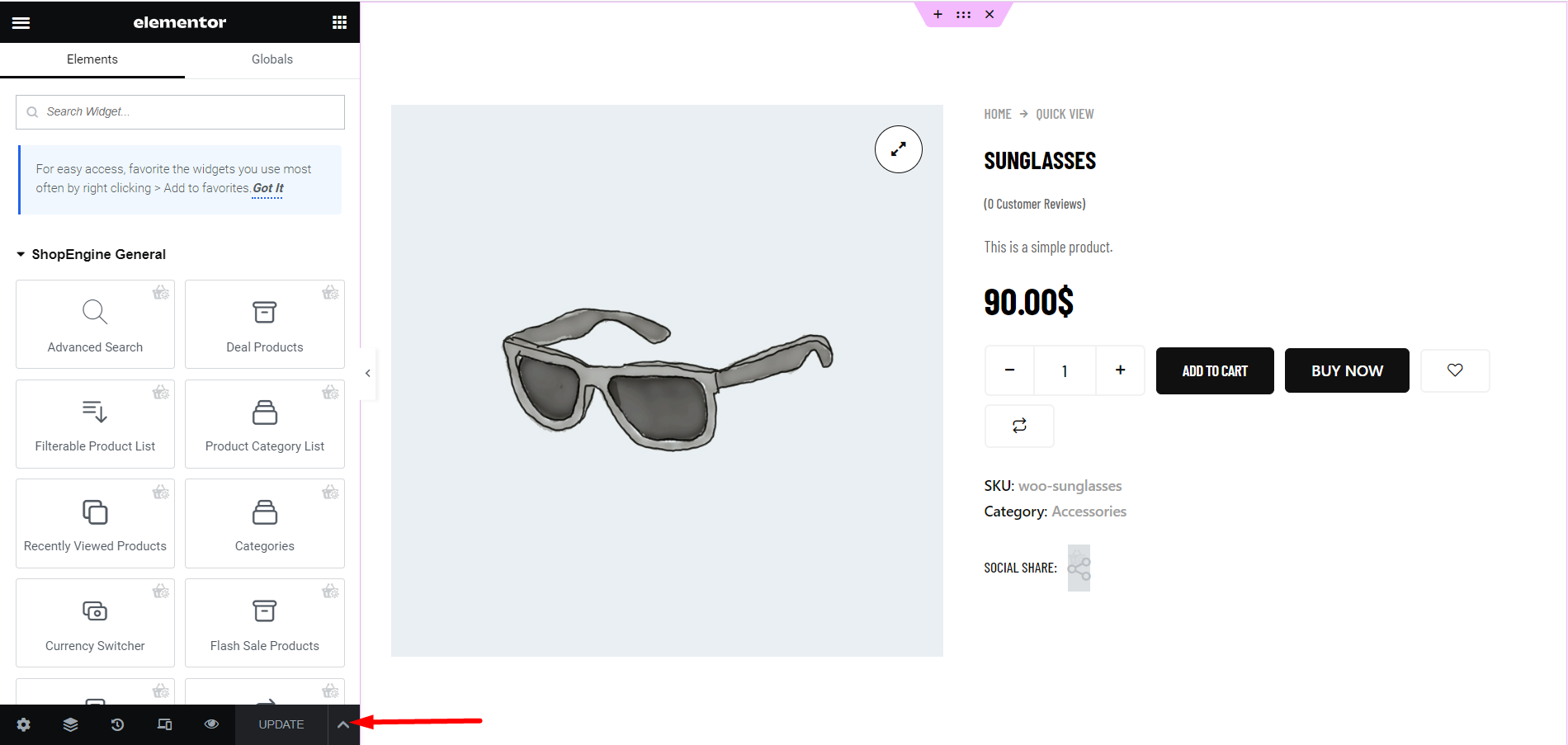
Letzter Schritt: Überprüfen Sie schnell alle Produkte #
To check the Elementor product quick view feature, you have to Besuchen Sie die Shop-Seite oder Archivseite. Schauen Sie sich das GIF unten an, es gibt ein Schnellansichtssymbol, das jedem Produkt hinzugefügt wurde. Klicken Sie auf ein beliebiges Produkt und ein einzelnes I-Frame wird angezeigt. Im Rahmen können Sie die Menge des Produkts auswählen, es in den Warenkorb legen, zur Kasse gehen und andere Dinge tun.
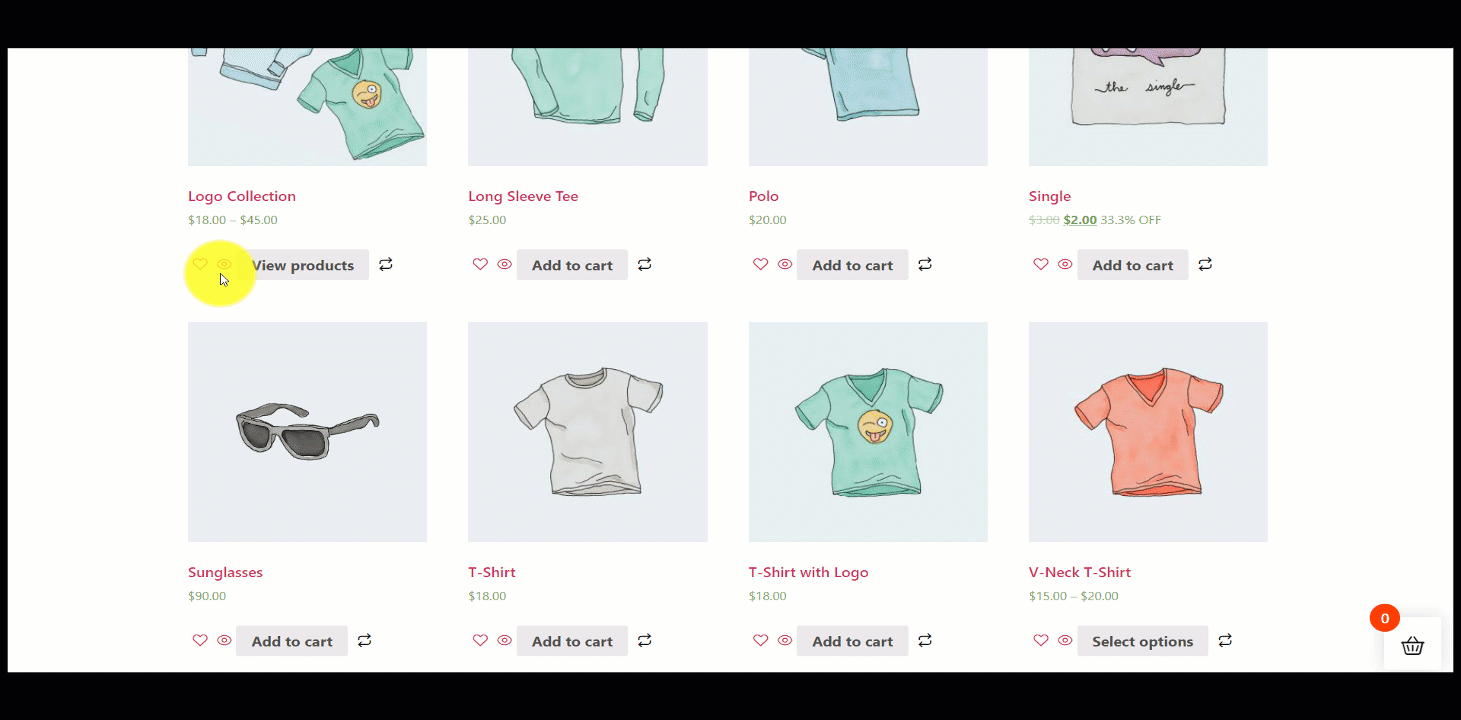
Es ist einfach und schnell mit den meisten kompletter WooCommerce-Vorlagenersteller ShopEngine. Ich hoffe, Sie finden die Dokumentation hilfreich.




